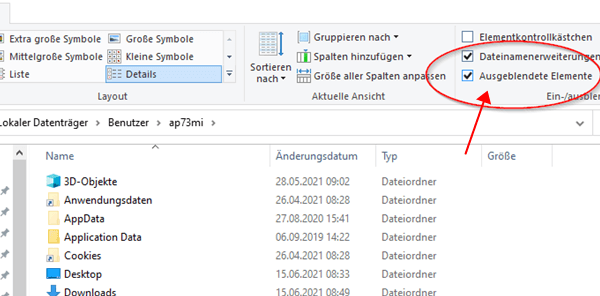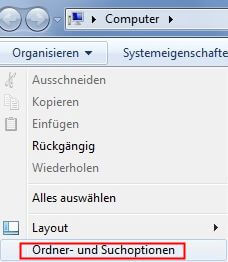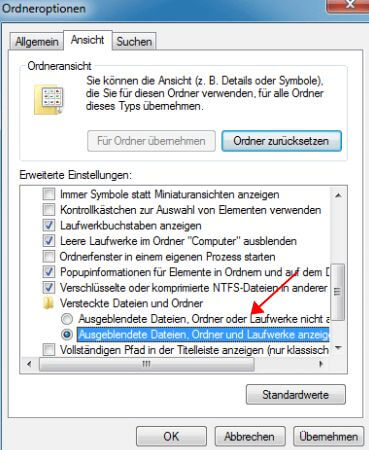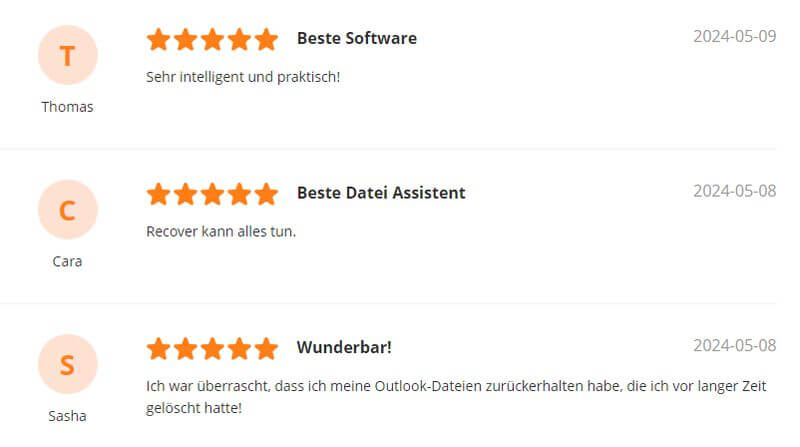Netzlaufwerk wird nicht angezeigt unter Windows 11/10/8/7
Wenn Sie ein Netzlaufwerk zugeordnet haben, erstellen Sie im Grunde eine Verknüpfung für dieses Laufwerk auf einem anderen Computer oder an einem anderen Ort. Mit anderen Worten: Durch die Zuordnung können Sie einen neuen Laufwerksbuchstaben für einen Ordner erstellen und so wie auf andere Computerlaufwerke darauf zugreifen. Viele Leute ordnen ihre Ordner zu, wenn sie dauerhaften Zugriff auf einen Ordner auf einem anderen Computer, Netzwerk oder Server wünschen.
Leider funktionieren zugeordnete Netzwerklaufwerke nicht immer so, wie wir es möchten, und manche Leute haben möglicherweise das Problem, dass zugeordnete Netzwerklaufwerke nicht angezeigt werden. Wenn das Laufwerk nicht angezeigt wird, können Sie es natürlich nicht öffnen und bearbeiten. Die guten Nachrichten? Es gibt verschiedene Möglichkeiten, dieses Problem zu lösen. Heute zeigen wir Ihnen, wie Sie das Problem beheben können, dass das in Windows 10 Netzlaufwerk nicht angezeigt wird.
Lösung 1: Beheben Sie, das das Netzwerklaufwerk nichts im Datei-Explorer angezeigt wird
Wenn Ihre Anwendung mit Administratorrechten ausgeführt wird, tritt möglicherweise das Problem auf, dass das Netzlaufwerk Zuordnen nicht angezeigt wird. So umgehen Sie das Problem:
Schritt 1. Klicken Sie auf „Start“ und geben Sie im Programmfeld „regedit“ ein. Klicken Sie auf Enter.
Schritt 2. Suchen Sie diesen Unterschlüssel: „HKEY_LOCAL_MACHINE\SOFTWARE\Microsoft\Windows\CurrentVersion\Policies\System“ und klicken Sie mit der rechten Maustaste darauf.
Schritt 3. Wählen Sie „Neu“ und klicken Sie auf „DWORD-Wert“.
Schritt 4. Geben Sie „EnableLinkedConnections“ ein. Drücken Sie Enter.
Schritt 5. Wählen Sie „EnableLinkedConnections“ und klicken Sie mit der rechten Maustaste. Wählen Sie „Ändern“.
Schritt 6. Geben Sie „1“ in das Wertefeld ein. OK klicken.
Schritt 7. Beenden Sie Ihren Computer und starten Sie ihn neu.
Lösung 2: Beheben Sie, dass das zugeordnete Netzwerklaufwerk nicht alle Dateien/Ordner anzeigt
Manchmal können Dateien, Ordner und Unterordner in Windows ausgeblendet werden. In diesem Fall können Benutzer sie überhaupt nicht sehen, selbst wenn sie den entsprechenden Laufwerksbuchstaben auswählen. Dies geschieht, wenn Dateien oder Ordner auf den NAS-Laufwerken versteckt sind, und bei zugeordneten Netzwerklaufwerken kann dies leicht passieren. So blenden Sie Ihre zugeordneten Netzlaufwerke ein:
Unter Windows 10/8:
Schritt 1. Öffnen Sie den Datei-Explorer.
Schritt 2. Klicken Sie auf die Registerkarte „Ansicht“.
Schritt 3. Klicken Sie auf das Kästchen neben „Ausgeblendete Elemente“.
Unter Windows 7:
Schritt 1. Öffnen Sie den Datei-Explorer.
Schritt 2. Wählen Sie die Registerkarte „Organisieren“.
Schritt 3. Wählen Sie „Ordner- und Suchoptionen“.
Schritt 4. Klicken Sie auf die Registerkarte „Ansicht“.
Schritt 5. Wählen Sie „Versteckte Dateien und Ordner“ > „Versteckte Dateien, Ordner und Laufwerke anzeigen“ und klicken Sie auf „OK“.
Sobald Sie diesen Vorgang abgeschlossen haben, sollten alle versteckten Laufwerke, Ordner und Dateien an ihrem ursprünglichen Speicherort angezeigt werden.
Lösung 3: Wie kann ich versteckte Dateien für nicht angezeigte Netzlaufwerke wiederherstellen?
Wenn Sie versucht haben, zu erfahren, wie Sie das Problem beheben können, dass in Windows 11 Netzwerklaufwerk nicht angezeigt wird, aber mit den oben aufgeführten Methoden keinen Erfolg hatten, gibt es eine dritte Lösung, die mit größerer Wahrscheinlichkeit funktioniert. Es heißt AnyRecover.

Hauptmerkmale
- Dateiwiederherstellung: Stellen Sie 1000 Dateidaten aus dem Papierkorb, einer formatierten Festplatte auf externen Flash-Laufwerken usw. wieder her.
- Vorschaufunktion: Die Software bietet eine Vorschaufunktion, mit der Benutzer eine Vorschau der wiederherstellbaren Daten anzeigen können, bevor sie einen Kauf tätigen.
- Quick Scan und Deep Scan: Quick Scan wird zum Scannen nach kürzlich gelöschten Dateien verwendet, während Deep Scan zum Scannen nach schwieriger wiederherzustellenden Dateien verwendet wird.
- Unterstützen Sie fast alle Szenarien, in denen Sie Daten verloren haben.
- Benutzerfreundliche Oberfläche: Benutzer können leicht navigieren und verlorene Dateien wiederherstellen.
- 100 % sicherer Download und sichere Nutzung.
- All-in-One-Kompatibilität: Windows/Mac/Android- und iPhone-Betriebssysteme.
So können Sie damit Ihre Dateien wiederherstellen, wenn zugeordnete Laufwerke in Windows nicht angezeigt werden:
Schritt 1. Laden Sie die AnyRecover herunter, führen Sie sie aus und wählen Sie das Netzlaufwerk aus, von dem Sie Dateien wiederherstellen möchten.
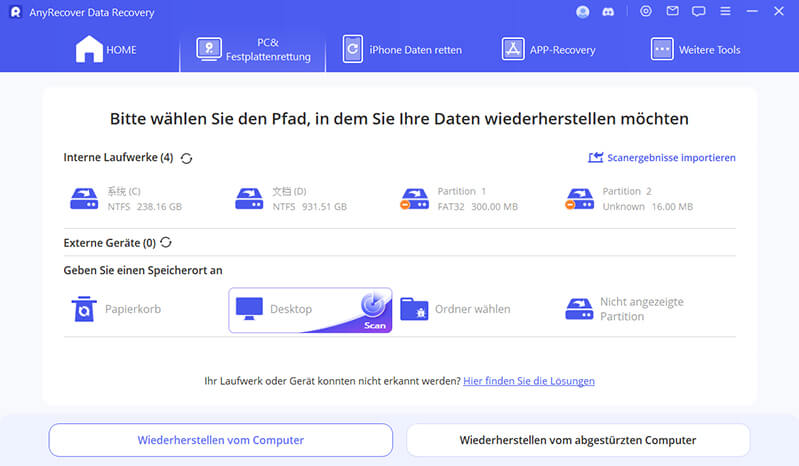
Schritt 2. Nachdem Sie den Speicherort ausgewählt haben, an dem Sie verlorene Daten wiederherstellen möchten, klicken Sie auf die Schaltfläche „Start“. Das Programm beginnt mit der Suche nach Ihren gelöschten, fehlenden oder versteckten Dateien.
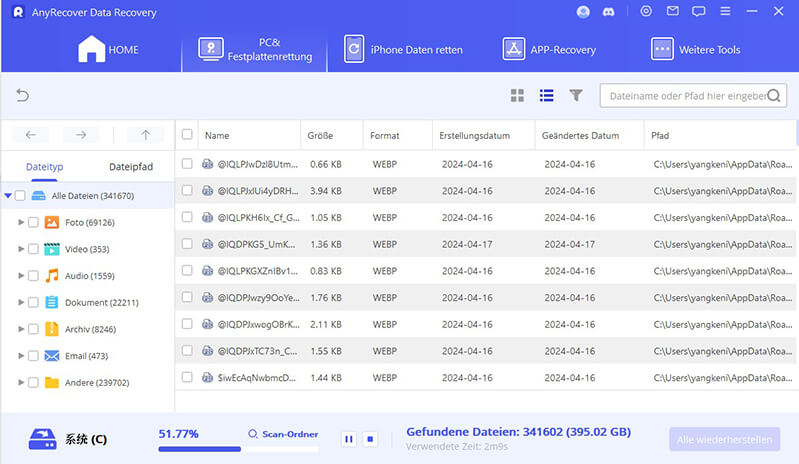
Schritt 3. Sobald der Scanvorgang abgeschlossen ist, wird eine Liste aller wiederhergestellten Dateien, Ordner und Dokumente angezeigt. Wenn Sie möchten, können Sie sie innerhalb des Programms in der Vorschau anzeigen. Wählen Sie die Dateien aus, die Sie wiederherstellen möchten, klicken Sie dann auf „Wiederherstellen“ und speichern Sie sie auf einer anderen Festplatte (außer am ursprünglichen Speicherort).
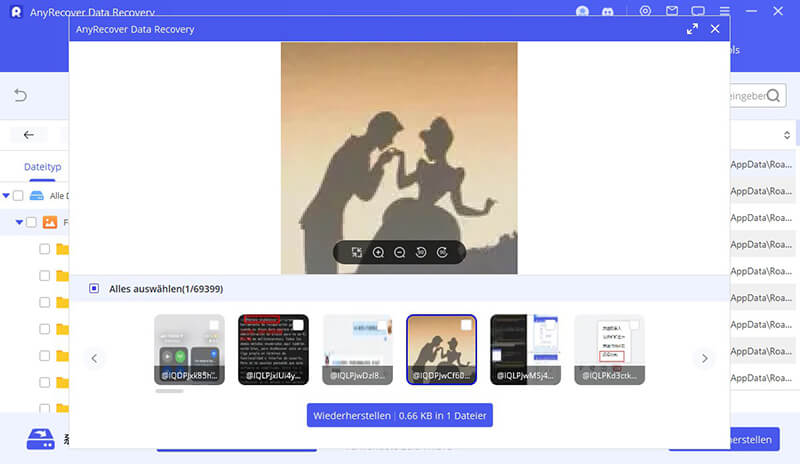
Und so einfach ist das! In drei einfachen Schritten können Sie AnyRecover verwenden, um Ihre fehlenden, versteckten oder gelöschten Dateien von Ihren zugeordneten Laufwerken wiederherzustellen.
Fazit
Wenn in Win 10 Netzwerklaufwerk nicht angezeigt wird, müssen Sie möglicherweise lernen, wie Sie das Problem beheben können, das ein zugeordnetes Netzwerklaufwerk nicht in Windows 11/10/8/7 anzeigt.
Der erste Schritt besteht darin, eine der ersten beiden oben aufgeführten Methoden auszuprobieren. Wenn dies nicht funktioniert oder Sie mit der Befolgung der Schritte nicht zufrieden sind, können Sie auch die dritte Option ausprobieren, um das Problem zu beheben, wenn in Windows 11 Netzwerklaufwerk nicht mehr angezeigt wird: AnyRecover. AnyRecover hat eine extrem hohe Erfolgsquote bei der Wiederherstellung von Daten, selbst nachdem diese „endgültig“ gelöscht wurden.
Mit über 500 Anwendungsfällen ist es die All-in-One-Software, die Benutzer in die Lage versetzt, nahezu jedes Datenverlust- und Reparaturproblem zu bewältigen, alles innerhalb eines einzigen Downloads.